
이 탭에는 현재 정의된 사용자와 연결된 인증이 포함되어 있습니다. 여기에서 새로운 사용자를 정의하고 권한 부여 그룹을 할당할 수 있습니다. 새로운 사용자 계정을 어떻게 생성하는가?을(를) 참조하십시오.
설치 후 다음 사용자(암호 없음)가 Prinect Production에서 미리 정의됩니다.
사용자 이름 | 권한 그룹 |
|---|---|
관리자 | PostPressAdministrators, PrePressAdministrators PressAdministrators |
CockpitServer | (Cockpit 서버 서비스 어카운트) |
PostPress 게스트 | PostPressGuests |
PostPress 고급 사용자 | PostPressPowerUsers |
PostPress 사용자 | PostPressUsers |
PrePress 게스트 | PrePress게스트 |
PrePress 고급 사용자 | PrePressPower 사용자들 |
PrePress 사용자 | PrePress 사용자들 |
Press 게스트 | PressGuests |
Press 고급 사용자 | PressPowerUsers |
Press 사용자 | PressUsers |
UserDataUpgrade | (UserDataUpgrade 서비스 어카운트) |
"관리자" 사용자의 특별한 역할
기본적으로 "관리자" 사용자(암호 없음)는 서버를 설치하는 동안 Cockpit 사용자로 만들어집니다. 설치가 성공하면 Cockpit에서 "관리자" 사용자에게 암호를 할당해야 합니다. 다음 사항에 유의하세요:
"관리자" 사용자는 주로 설치 직후 새로운 Cockpit 사용자를 준비하기 위한 용도입니다. 보안상의 이유로 이 Cockpit 사용자에게는 Windows 사용자 계정인 "관리자"와 다른 비밀번호를 사용하는 것이 좋습니다. 즉, Cockpit 사용자는 Windows 사용자 그룹 "Prinect Operators"에 속하지 않으며, 따라서 Cockpit에서 작업 관련 작업을 실행할 수 없습니다.
"인쇄" 사용자의 특별한 역할
설치 과정에서 수동으로 설정된 사용자(예: "Prinect")는 서버에서 백그라운드에서 실행 중인 Prinect Production 프로세스가 실행되는 인증 권한을 가진 Windows 사용자입니다.
이 사용자는 설치 중에 로컬 Windows 관리자 그룹에 추가됨. 이 사용자를 Prinect Cockpit에 로그인 시 사용하면 안 됩니다.
Cockpit 사용자 관리 및 Windows 사용자 관리 간 연결
프린트 사용자 관리와 운영체제의 사용자 관리 또는 네트워크 통합(도메인 관리) 간의 연결은 프린트 사용자가 운영체제 사용자와 같은 사용자 이름 및 암호로 정의된 프린트 보안이 작동시킴으로써 프린트 네트워크 폴더 "PTConfig", "PTJobs" 및 "PTDocs"에 접근하는 데 필요하다는 점입니다. "관리 > 보안" 영역의 보호 기능과 연결된 사용자 계정 컨피규레이션에 대한 참고 사항도 참조하십시오. 이는 다음과 같은 구조의 운영체제 사용자에게 영향을 줍니다:
•도메인에서 도메인 사용자로 설정되어야 합니다.
•를 작업 그룹에 로컬 사용자로 추가하고, 공유 리소스(디렉토리)는 Prinect Cockpit에 로그 온된 사용자가 액세스해야 하는 모든 컴퓨터의 로컬 사용자로 추가합니다.
UNIX 컴퓨터와 Mac 컴퓨터는 사용자 이름에서도 대문자를 구분합니다. 반면 Windows 운영체제에서는 사용자 이름에 대문자를 구분하지 않습니다. 모든 시스템은 암호를 대문자와 소문자로 구분합니다. 이는 Prinect Production에서 설정한 사용자에게도 적용됩니다.
![]() 참고: 여러 대/소문자로 인한 문제를 방지하기 위해 전체 시스템 환경의 새로 정의된 사용자 이름에 소문자만 사용할 것을 권장합니다.
참고: 여러 대/소문자로 인한 문제를 방지하기 위해 전체 시스템 환경의 새로 정의된 사용자 이름에 소문자만 사용할 것을 권장합니다.
![]() 전제조건: 사용자 권한을 관리하려면 관리자 권한이 있는 사용자로 프린ㅔㄱ트 프로덕션 서버에 로그 온 되어 있어야 합니다. 특히, "관리 - 사용자" 권한은 반드시 Cockpit에 로그 온 되었음 사용자 계정에 할당됨. 사전 설치된 콕핏 사용자 계정 "관리자"가 이 조건을 충족합니다.
전제조건: 사용자 권한을 관리하려면 관리자 권한이 있는 사용자로 프린ㅔㄱ트 프로덕션 서버에 로그 온 되어 있어야 합니다. 특히, "관리 - 사용자" 권한은 반드시 Cockpit에 로그 온 되었음 사용자 계정에 할당됨. 사전 설치된 콕핏 사용자 계정 "관리자"가 이 조건을 충족합니다.
"관리 > 보안" 영역의 보호 기능과 연결된 사용자 계정 컨피규레이션에 대한 참고 사항
"보안" 관리 영역에서 "보호 기능"이 활성화된 경우, 즉 "Windows 그룹 "모든 사용자"에 대해 공유 Printect 폴더에 대한 빠른 액세스 허용" 옵션이 비활성화된 경우(권장 세팅), 사용자 계정에 대해 다음 조건이 충족되어야 로그인한 사용자가 Cockpit에서 동작을 실행할 수 있습니다:
•"PTConfig", "PTJobs" 및 "PTDocs" 폴더에 접근하여 Cockpit에서 동작을 수행해야 하는 각 사용자의 경우 "사용자 만들기" 대화 상자에서 "운영 체제 로그인 암호" 옵션을 작동시켜야 합니다.
•이를 위해서는 사용자 이름이 같은 Windows 사용자 계정이 Prinect 서버 또는 프린트 프로덕션에서 사용하는 네트워크 폴더에 필요한 사용 권한이 있는 도메인에도 존재할 것을 요구합니다. Prinect 공유에 대한 사용 권한도 참조하십시오.
•프린트 서버의 Windows 사용자 관리에서 이러한 사용자는 "프린트 운영자" 그룹의 구성원이어야 합니다.
•사용자가 프린트 서버가 아닌 다른 컴퓨터(Windows 또는 Mac 컴퓨터)에서 콕핏에 로그온하는 경우 및 해당 컴퓨터 또는 Windows 사용자가 프린트 서버와 동일한 도메인에 속하지 않는 경우(예: 작업 그룹이 있는 네트워크 환경), 콕핏에 로그인하기 전에 프린트 서버 컴퓨터에 대한 네트워크 연결(예: 공유 네트워크 폴더 열기)을 설정해야 합니다(예: Windows 탐색기 또는 Mac Finder에서).
보호 기능을 작동시켰을 때 이러한 조건이 충족되지 않으면 Cockpit에 로그온할 때 경고 메시지가 표시됩니다:
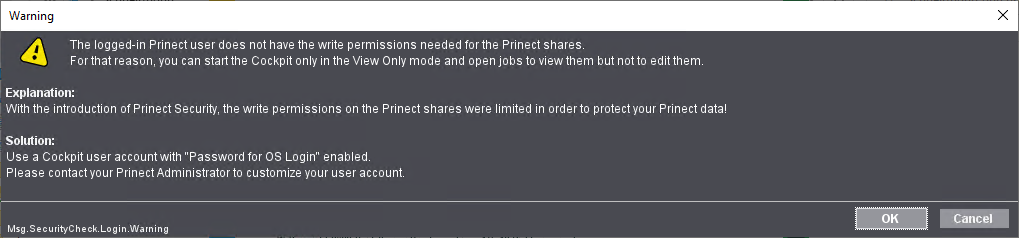
이 경우 사용자는 보기 모드에서만 Cockpit을 열기만 할 수 있으며 파일 액세스를 통한 동작을 수행할 수 없습니다. 이는 모든 파일 액세스, 즉 인쇄 설정 조정과 작업 파일 변경 모두에 적용됩니다.
사용자 계정 만들기
1."관리 > 세팅 > 사용자" 보기 및 "사용자" 탭을 엽니다.
2."새로 만들기" 버튼을 누릅니다.
"사용자 생성" 대화상자가 열립니다.

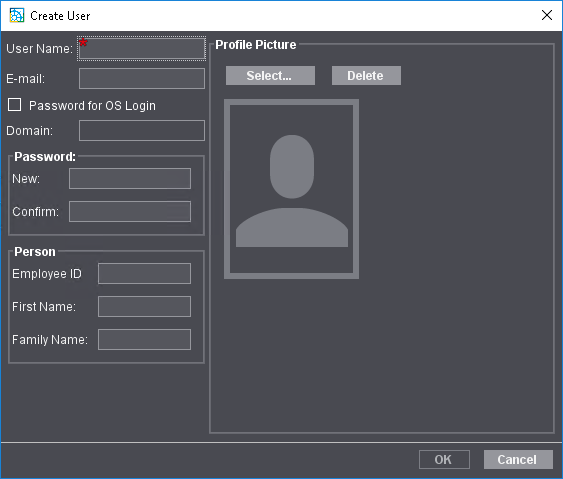
3.사용자 이름을 입력하십시오. 시용자 이름에 특수 문자가 포함되어서는 안 됩니다.
4.“이메일” 필드에 새 사용자의 이메일 주소를 입력하십시오. 이 이메일 주소는 사용자를 위한 통신 채널로 적용됩니다. 사용자 속성 구성을(를) 참조하십시오.
5.프린트 보호가 활성화된 경우, 옵션 "OS 롭x인 암호" (디폴트 세팅)를 작동시킴. 이렇게 하려면 프린트 서버에서 Windows 사용자로 준비된 사용자 이름을 항목에 입력해야 합니다. 이러한 "프린트 사용자"는 Windows 사용자 관리에서 "프린트 운영자" 그룹의 구성원이어야 합니다.
![]() 참고: 다음의 참고사항에 유의하십시오.
참고: 다음의 참고사항에 유의하십시오.
•Prinect Production 소프트웨어를 설치하는 동안 Prinect 시스템에 대한 액세스 권한이 있는 로컬 Windows 사용자 그룹 "Prinect 조작자"가 설정됩니다. 프린트 보안을 작동시킴으로써 "프린트 운영자" 사용자 그룹의 구성원은 "PTConfig", "PTJobs" 및 "PTDocs" 폴더에 대한 쓰기 권한을 계속 갖습니다. 프린트 사용자가 "프린트 운영자" 사용자 그룹의 구성원이 아닌 경우, 프린트 보안을 작동시켰을 때 Windows/Mac 사용자는 중요한 프린트 공유(예: PTJobs)에 대한 사용 권한이 없을 수 있습니다. 이러한 경우 Prinect Cockpit에 로그인할 때 그에 해당하는 오류 메시지가 표시됩니다.
•프린트 서버가 아닌 다른 컴퓨터(Windows 또는 Mac 컴퓨터) 및 이 컴퓨터가 프린트 서버와 동일한 도메인에 속하지 않는 경우(예: 워크그룹 네트워크 환경), 프린트 서버 컴퓨터에 대한 네트워크 연결(예: Windows 탐색기 또는 Mac Finder)을 설정한 후 프린트 서버에 로그인해야만 Cockpit에 로그인할 수 있습니다.
가능하면 Windows 도메인에서 프린트 사용자를 관리 및 "Windows 그룹 "모든 사람"에 대해 공유 프린트 폴더에 대한 빠른 액세스 허용" 옵션을 비활성화하여 프린트 보안을 활성화합니다. 보안을(를) 참조하십시오. Windows 또는 Mac 컴퓨터의 콕핏 사용자가 프린트 서버 컴퓨터에서도 Windows 사용자 또는 도메인 사용자로 준비되어 있고 Windows 사용자 그룹 "프린트 운영자"의 구성원인지 확인하고 해당 그룹에서 인증합니다.
이 경우 Cockpit 사용자에 대한 Windows 사용자 계정의 암호를 용도로 사용하는 것이 긴급히 권장됩니다. 사용자를 Windows 도메인에서 관리하는 경우에는 해당 Windows 사용자가 등록된 도메인의 이름을 입력합니다. 이 경우 여기에 암호를 입력할 필요가 없습니다.
6."관리 > 보안" 영역에서 "OS 로그인 암호" 옵션이 비활성화된 경우, 사용자는 Prinect Cockpit에서 인증할 암호를 입력해야 합니다. "확인" 필드에 비밀번호를 다시 입력합니다. 이 경우 Windows 보안이 작동시킴으로써 제목의 사용자는 "PTConfig", "PTJobs" 및 "PTDocs" 폴더에 대한 사용 권한이 없음, 즉, 사용자는 콕핏에서 프로세스를 관찰할 수 있는 옵션만 있고 동작을 수행할 수 없습니다. 이 경우 해당 경고는 Cockpit이 시작될 때 나타내기(값) 됩니다.
7.Data Terminal에 로그온 하기 위해 개인 ID와 이름을 입력해야 합니다.
8."프로필 이미지" 영역에서 사용자의 프로필 이미지를 설정할 수 있습니다. 프로필 이미지로 사용자를 식별합니다. Prinect 서버의 시스템 환경에 프로필 이미지가 이미지 파일로 있어야 합니다. "선택"을 누르면 파일 시스템의 선택 대화상자가 나타납니다. "삭제"를 누르면 설정된 프로필 이미지를 다시 삭제할 수 있습니다.
9."OK"를 클릭하십시오.
사용자가 만들어지고 목록에 표시되어 나타납니다.
새로 생성된 사용자에게는 아직 권한이 할당됨이 없습니다. 이제 사용자 권한을 개별적으로 할당해야 합니다.

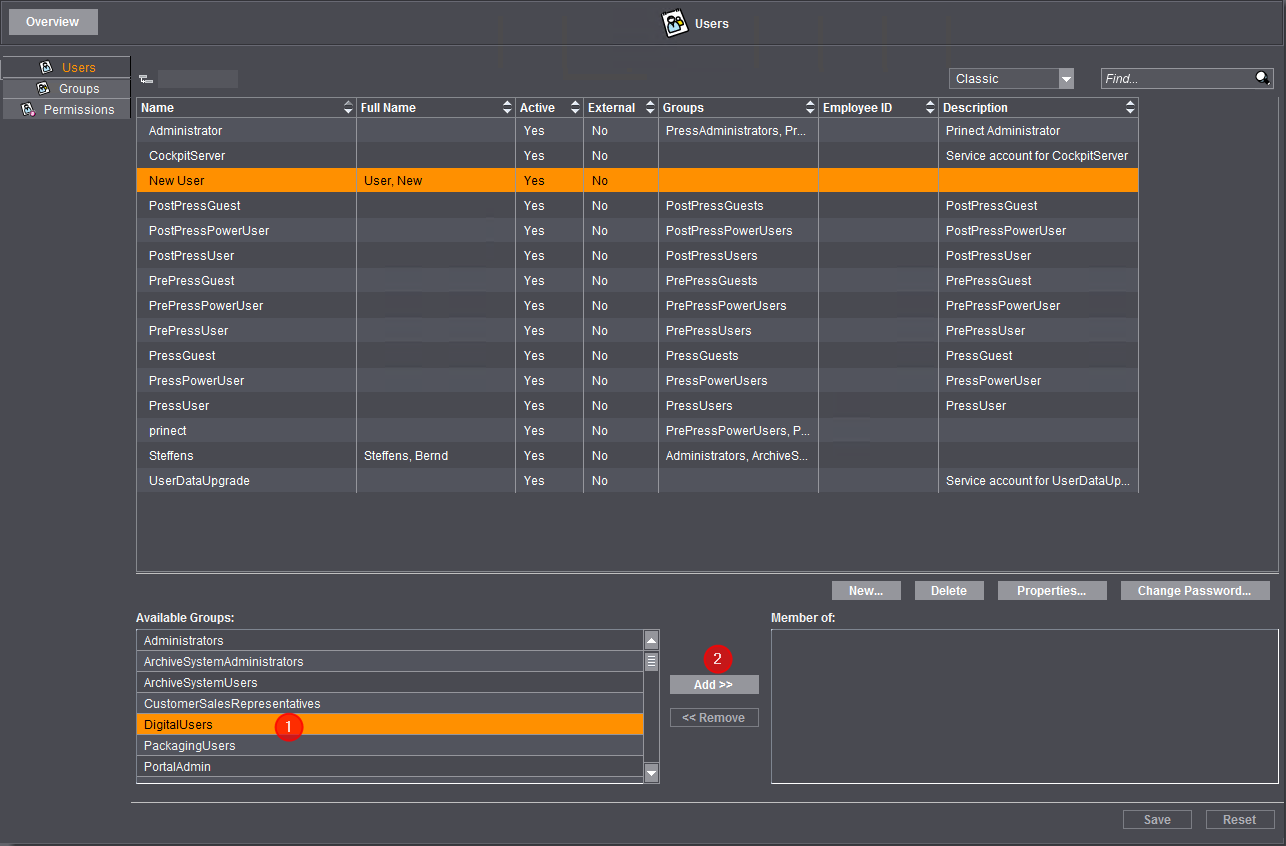
1."사용 가능한 그룹" 영역에서 사용자에게 할당하려는 권한 그룹을 선택하십시오(1).
동시에 여러 그룹을 선택할 수 있습니다.
2."추가" 버튼을 클릭하십시오(2). 또는 권한 그룹을 두 번 클릭하여 이 권한 그룹을 사용자에게 할당할 수도 있습니다.

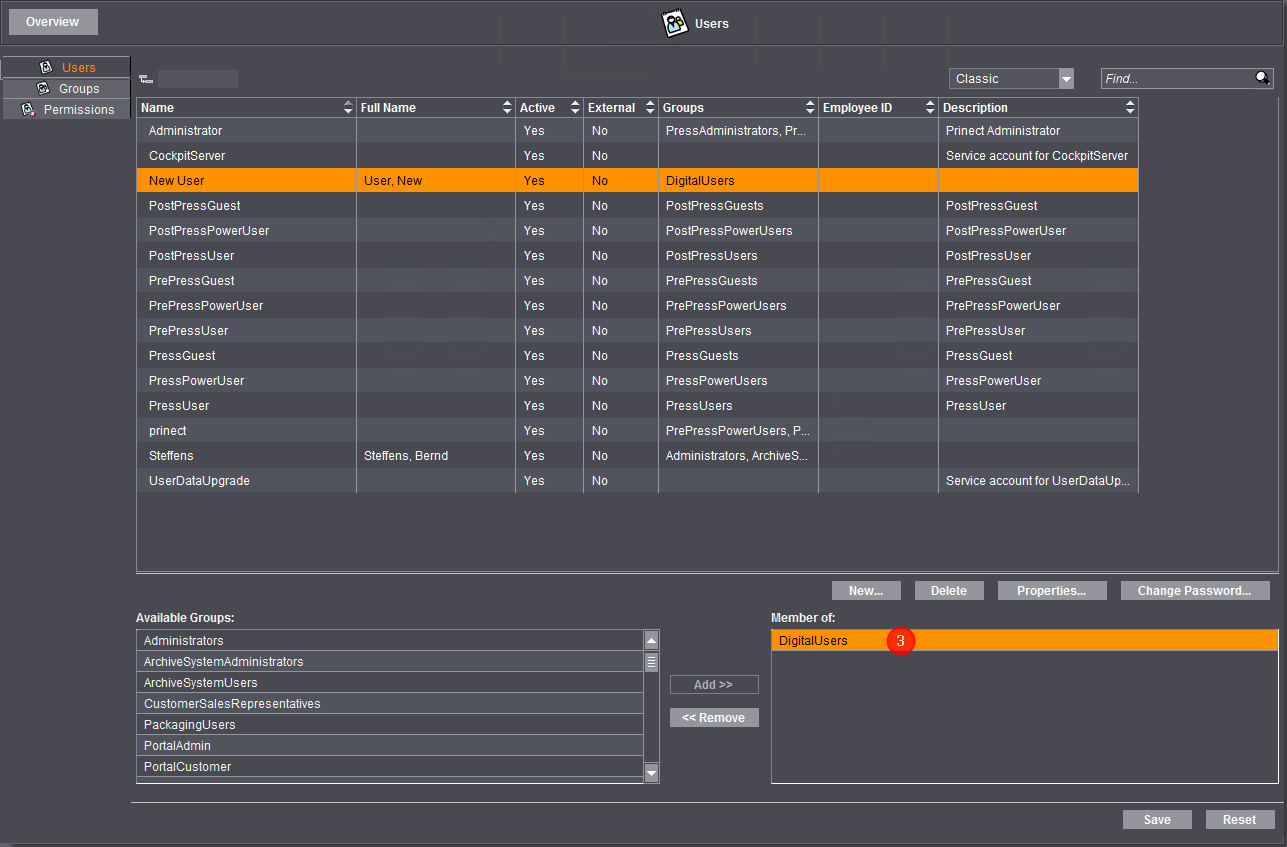
선택된 권한 그룹이 사용자에게 할당되고 "구성원:" 영역에 나타납니다. (3):
3."저장"을 클릭하십시오.
모든 설정이 적용됩니다.
모든 사용자에 대해 다음 속성을 정의할 수 있습니다.
•사용자 속성
여기에서 사용자 계정의 일반 속성(예: 계정 활성화 여부, 조종석을 열어야 하는 언어 등)을 입력할 수 있습니다.
•개인 정보(예: 개별 번호, 이름)
이 개인 정보는 데이터 터미널용으로 중요합니다. 인사 번호 및 이름과 성이 없으면 사용자는 데이터 터미널에 로그온할 수 없습니다.
•주소 데이터(예: 구/군/시)
•통신 채널(예: 전화번호, 전자메일)
2."속성" 버튼을 클릭하십시오.
사용자 속성이 표시됩니다.

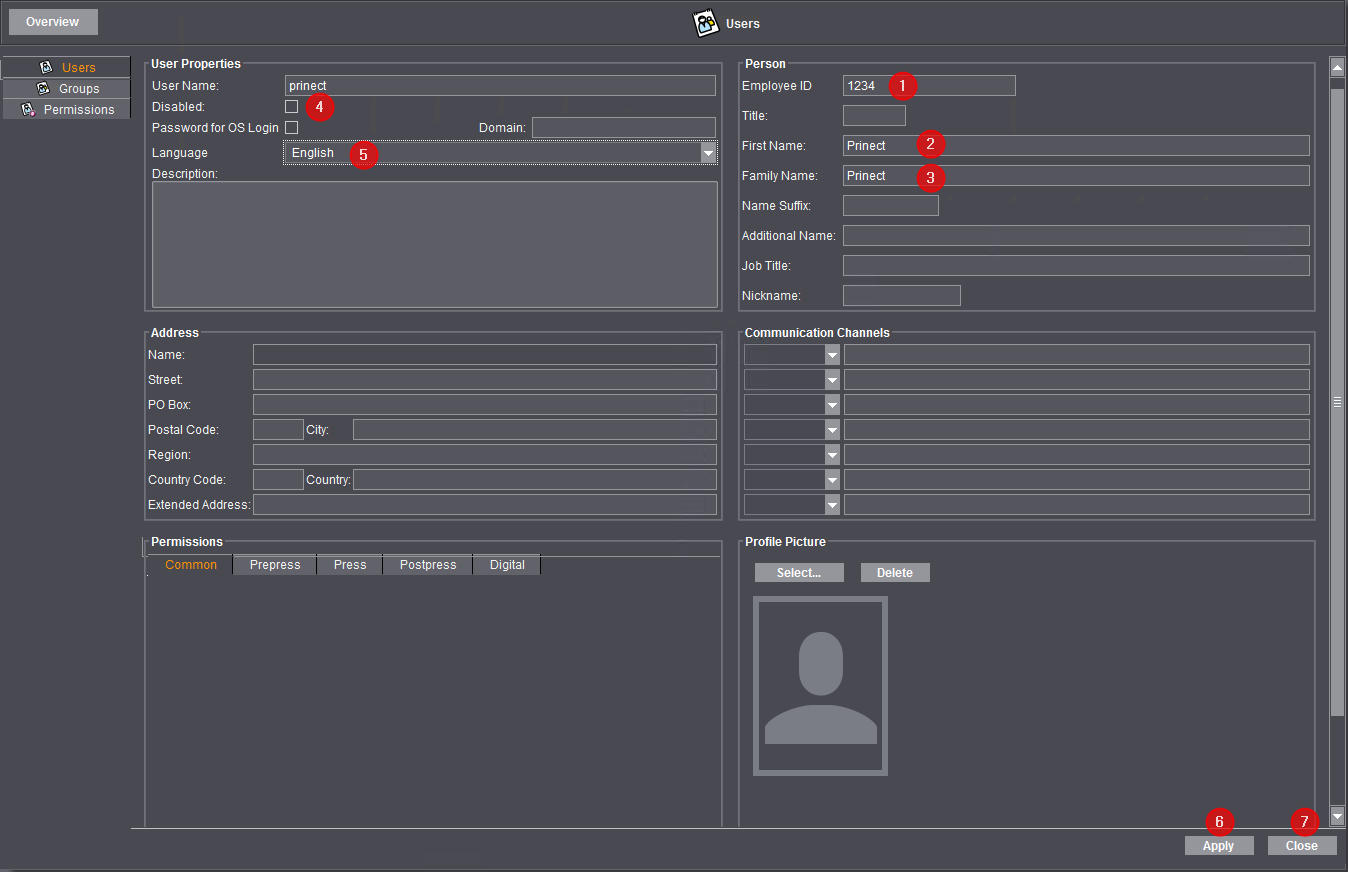
3.데이터 터미널에 로그온하려면 '개인' 영역에 다음 특성을 입력해야 합니다:
•개별 번호(1).
•이름(2).
•성(3).
4.경우에 따라 "비활성화됨" 옵션 필드의 체크 표시를 제거하여(4) 사용자가 활성화되어 있는지 확인하십시오.
이는 특히 경영 정보 시스템(MIS)에서 인사 데이터를 가져오기 위해 필요한 기능입니다. "사용 안함" 옵션은 임포트 후 기본적으로 켜짐(상자에 체크 표시) 및 가져온 사용자를 작동시킴으로 스위치를 꺼야 합니다.
5.Prinect Cockpit을 시작할 때 사용할 언어를 이 사용자에 대해 정의하십시오(5).
이렇게 하면 "관리 > 설정 > 기본 설정 > 모든 사용자 > 언어" 영역에서 이 사용자의 디폴트 세팅을 덮어쓰기합니다.
다른 모든 특성은 반드시 파라미터화할 필요는 없습니다.
6."적용" 버튼(6)을 눌러 설정을 저장하십시오.
7.이어서 "닫기"(7) 버튼을 클릭하십시오.
1."관리 > 설정 > 사용자 > 사용자" 영역으로 이동하십시오.
2.암호를 변경하려는 사용자를 선택합니다.
3."비밀번호 변경" 버튼을 클릭하십시오. 다음과 같은 지침이 나타납니다.


4."OK"로 지침을 확인하십시오. "사용자 비밀번호..." 대화상자가 나타납니다.

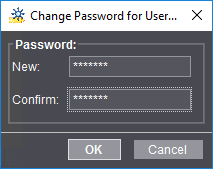
5.새 사용자 비밀번호를 입력하고 확인란에 다시 입력하십시오.
![]() 참고: MIS(Management Information system)에서 가져온 모든 사용자에 새 비밀번호를 할당해야 합니다. 또한 이러한 사용자에 대한 Windows 사용자 계정을 준비 및 "인쇄 작업자" 사용자 그룹에 할당해야 합니다. Cockpit 및 Windows 사용자 관리의 사용자 권한도 참조하십시오.
참고: MIS(Management Information system)에서 가져온 모든 사용자에 새 비밀번호를 할당해야 합니다. 또한 이러한 사용자에 대한 Windows 사용자 계정을 준비 및 "인쇄 작업자" 사용자 그룹에 할당해야 합니다. Cockpit 및 Windows 사용자 관리의 사용자 권한도 참조하십시오.
![]() 참고: 모든 사용자 계정(관리자 계정 및 현재 로그인에 사용된 계정 제외)은 원칙적으로 삭제할 수 있습니다.
참고: 모든 사용자 계정(관리자 계정 및 현재 로그인에 사용된 계정 제외)은 원칙적으로 삭제할 수 있습니다.
이론적으로는 현재 Cockpit에 로그인되어 있는 사용자의 계정도 삭제할 수 있습니다. 그러나 이를 권장하지 않으며, 삭제하기 전에 해당 사용자는 반드시 Cockpit에서 롭스오프할 것을 권장합니다. 사용자 계정을 삭제하려면 다음과 같이 진행하세요:
1.삭제하려는 사용자를 선택합니다.
2."삭제" 버튼을 클릭하십시오.
이전에 표시된 사용자는 메시지로 확인하지 않고 삭제됩니다.